
Γενικά δεν χρειάζεται εγκαταστήστε προγράμματα οδήγησης υλικού στο Linux . Θα εντοπίσει αυτόματα το υλικό στον υπολογιστή σας και θα το ρυθμίσει για εσάς - αυτός είναι ο στόχος. Αλλά οι εκτυπωτές μπορεί να είναι μια διαφορετική ιστορία.
Εδώ είναι ένα διασκεδαστικό γεγονός: Η εκτύπωση σε Linux γίνεται μέσω CUPS (το "Common Unix Printing System"). Η Apple κατέχει CUPS και απασχολεί τον κύριο προγραμματιστή - η CUPS χειρίζεται επίσης την εκτύπωση σε Mac OS X.
Χρησιμοποιήστε τη βάση δεδομένων Foomatic
ΣΧΕΤΙΖΟΜΑΙ ΜΕ: Πώς να εγκαταστήσετε προγράμματα οδήγησης υλικού σε Linux
Γενικά, το περιβάλλον επιφάνειας εργασίας Linux θα παρέχει ένα εργαλείο διαμόρφωσης γραφικών εκτυπωτή που σας επιτρέπει να διαμορφώσετε εύκολα CUPS και να ρυθμίσετε εκτυπωτές. Υπάρχουν πολλοί τρόποι για τη σύνδεση εκτυπωτών, από απευθείας συνδέσεις με καλώδιο USB έως μέσω δικτύου. Για ορισμένους τύπους συνδέσεων, ο εκτυπωτής σας μπορεί να εντοπιστεί και να ρυθμιστεί αυτόματα. Για άλλους, ίσως χρειαστεί να το κάνετε μόνοι σας.
Το Ubuntu και πολλές άλλες διανομές Linux χρησιμοποιούν μια διαμόρφωση εκτυπωτή που αναπτύχθηκε από την Red Hat. Άλλα εργαλεία διαμόρφωσης εκτυπωτή λειτουργούν αρκετά παρόμοια, καθώς όλα χρησιμοποιούν CUPS στο backend. Εκκινήστε το εργαλείο διαμόρφωσης του εκτυπωτή στην επιφάνεια εργασίας Linux και ξεκινήστε να προσθέτετε έναν εκτυπωτή. (Στο Ubuntu, ανοίξτε το παράθυρο Ρυθμίσεις συστήματος και κάντε κλικ στο Εκτυπωτές ή εκκινήστε την εφαρμογή Εκτυπωτές από το Dash.)
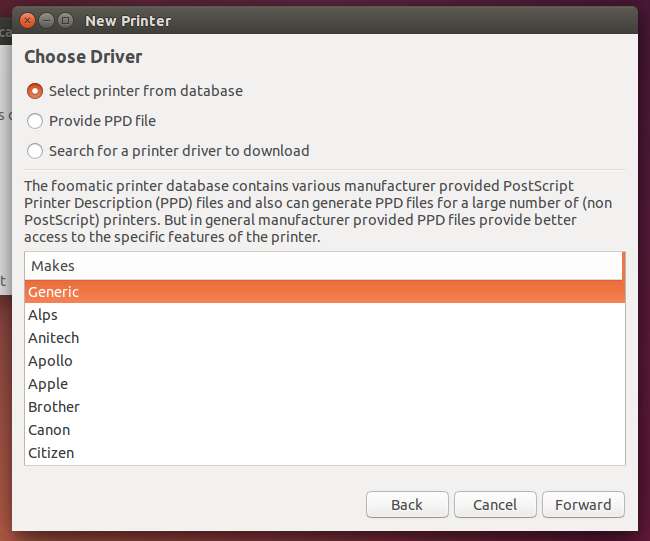
Ανάλογα με τον τύπο του πρωτοκόλλου εκτυπωτή που έχετε επιλέξει, ίσως χρειαστεί να παρέχετε προγράμματα οδήγησης εκτυπωτή. Αυτό το εργαλείο θα σας παρέχει μια λίστα προγραμμάτων οδήγησης εκτυπωτών που είναι διαθέσιμες στη βάση δεδομένων foomatic. Επιλέξτε τον κατασκευαστή του εκτυπωτή σας και αναζητήστε τον αριθμό μοντέλου του στη λίστα.
Δεν βλέπετε το ακριβές μοντέλο εκτυπωτή σας στη λίστα; Αναζητήστε τον πλησιέστερο αριθμό μοντέλου και δοκιμάστε τον.
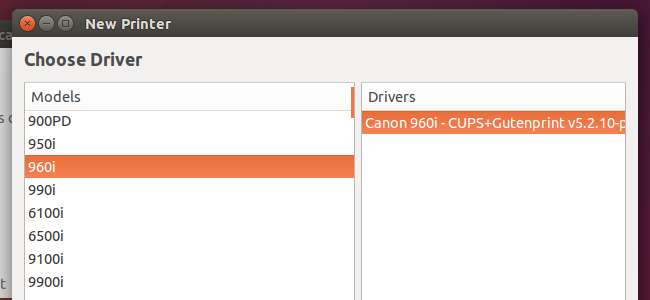
Αφού ρυθμίσετε τον εκτυπωτή με αυτόν τον τρόπο, σίγουρα θα θέλετε να εκτυπώσετε μια δοκιμαστική σελίδα για να επιβεβαιώσετε ότι το πρόγραμμα οδήγησης του εκτυπωτή που επιλέξατε λειτούργησε σωστά.
Μπορείτε επίσης να χρησιμοποιήσετε απλώς τη διεπαφή ιστού CUPS για τη ρύθμιση και τη διαμόρφωση του εκτυπωτή. Είναι λίγο λιγότερο φιλικό προς το χρήστη, αλλά θα πρέπει να είναι διαθέσιμο σε κάθε διανομή Linux. Ανοίξτε ένα πρόγραμμα περιήγησης ιστού, συνδέστε το localhost: 631 στη γραμμή διευθύνσεων και πατήστε Enter. Κάντε κλικ στο "Διαχείριση" και χρησιμοποιήστε το σύνδεσμο "Προσθήκη εκτυπωτή" για να προσθέσετε έναν εκτυπωτή μέσω της διεπαφής ιστού. Θα σας ζητηθεί κωδικός πρόσβασης. Εισαγάγετε το όνομα χρήστη και τον κωδικό πρόσβασης του λογαριασμού χρήστη Linux. Για ορισμένες διανομές Linux, ίσως χρειαστεί να χρησιμοποιήσετε το όνομα χρήστη «root» και τον κωδικό πρόσβασης ρίζας.
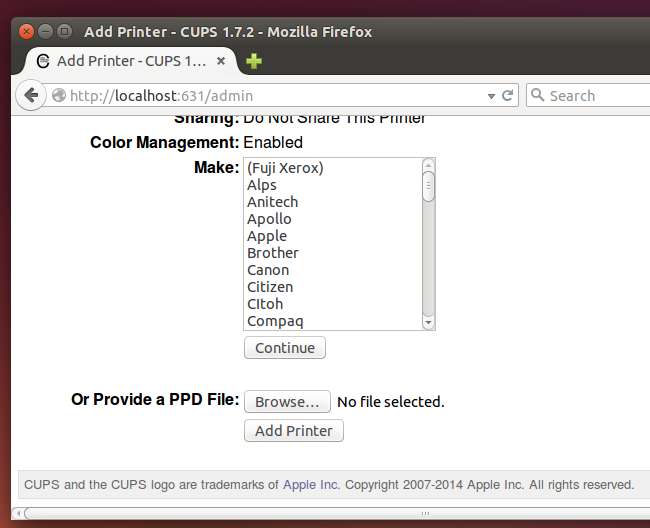
Λήψη αρχείου PPD από τον κατασκευαστή
Το εργαλείο διαμόρφωσης του εκτυπωτή σάς επιτρέπει επίσης να παρέχετε απευθείας ένα αρχείο PPD. Ορισμένοι κατασκευαστές παρέχουν αυτά τα αρχεία για τους εκτυπωτές τους. Ενδέχεται να τα βρείτε στον δίσκο του προγράμματος οδήγησης του εκτυπωτή, στον ιστότοπο λήψης του κατασκευαστή για αυτόν τον εκτυπωτή ή να περιληφθεί στο ίδιο το πρόγραμμα οδήγησης των Windows εάν ο εκτυπωτής είναι εκτυπωτής PostScript.
Ανατρέξτε στον ιστότοπο του κατασκευαστή ή στον δίσκο προγράμματος οδήγησης για το αρχείο PPD. Μπορείτε επίσης να κάνετε λήψη του προγράμματος οδήγησης των Windows και να προσπαθήσετε να το ανοίξετε σε ένα πρόγραμμα εξαγωγής αρχείων. Ναι, ακόμα κι αν είναι αρχείο .exe, ίσως μπορείτε να το ανοίξετε και να το σκάψετε για να δείτε αν μπορείτε να βρείτε ένα αρχείο PPD. Αυτό μπορεί να απαιτήσει το εργαλείο cabextract.
Θα μπορούσατε επίσης να πραγματοποιήσετε μια αναζήτηση ιστού για το όνομα του εκτυπωτή και το "αρχείο PPD" για να δείτε εάν άλλα άτομα έχουν εντοπίσει με επιτυχία ένα αρχείο PPD που θα λειτουργήσει για τον εκτυπωτή. Εάν έχετε ένα αρχείο PPD, μπορείτε να το εγκαταστήσετε από τη διεπαφή διαμόρφωσης του εκτυπωτή.
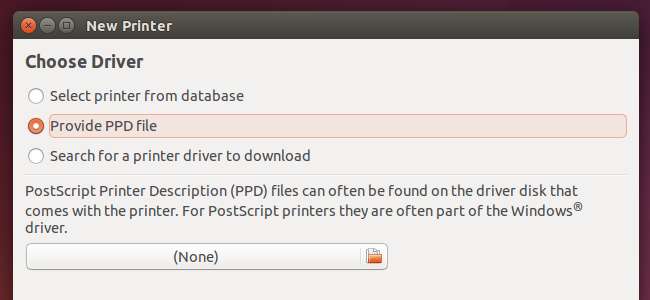
Πατήστε στη βάση δεδομένων εκτυπωτή του OpenPrinting.org
Ο ιστότοπος OpenPrinting.org διατηρεί μια βάση δεδομένων εκτυπωτών μαζί με συνιστώμενα προγράμματα οδήγησης εκτυπωτή για αυτούς. Το εργαλείο διαμόρφωσης του εκτυπωτή μπορεί πραγματικά να αναζητήσει και να κατεβάσει αρχεία PPD απευθείας από εκεί. Ωστόσο, μπορείτε επίσης απλά επισκεφτείτε τη βάση δεδομένων του εκτυπωτή στον ιστότοπο του OpenPrinting.org και αναζητήστε το μοντέλο του εκτυπωτή σας.
Η βάση δεδομένων θα σας πει πόσο καλά λειτουργεί ένας εκτυπωτής, προτείνει ένα πρόγραμμα οδήγησης και παρέχει αρχεία PPD. Μπορείτε να κατεβάσετε το αρχείο PPD απευθείας και να το εγκαταστήσετε χειροκίνητα, εάν το προσφέρει η βάση δεδομένων.
Για ορισμένους εκτυπωτές, ενδέχεται να απευθύνεστε σε ειδικά προγράμματα οδήγησης που παρέχονται από τον κατασκευαστή. Ίσως χρειαστεί να τα εγκαταστήσετε για να λειτουργήσει ο εκτυπωτής - είναι συχνά καλή ιδέα να αναζητήσετε το μοντέλο του εκτυπωτή σας και το "Linux" για οδηγίες σχετικά με τη λειτουργία του. Η αναζήτηση για συγκεκριμένες οδηγίες για τη διανομή Linux είναι επίσης χρήσιμη, για παράδειγμα, το μοντέλο του εκτυπωτή και το "Ubuntu".
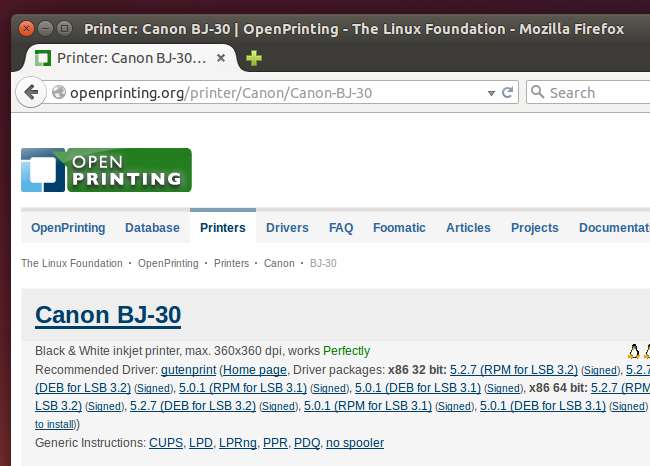
Αλλά δεν λειτουργεί ακόμα!
Σε έναν ιδανικό κόσμο, ο εκτυπωτής σας θα ανιχνευόταν αυτόματα και θα λειτουργούσε. Ωστόσο, οι εκτυπωτές υπήρξαν ένα μεγάλο σημείο για τους χρήστες Linux. Η βάση δεδομένων των αρχείων PPD που παρέχονται από το foomatic έχει σχεδιαστεί για να τα κάνει να λειτουργούν όσο το δυνατόν πιο εύκολα και ο ιστότοπος OpenPrinting.org έχει σχεδιαστεί για να παρέχει μια κεντρική βάση δεδομένων με οδηγίες για να κάνει τους εκτυπωτές να λειτουργούν σωστά στο Linux.
Ωστόσο, ορισμένοι εκτυπωτές δεν υποστηρίζονται και δεν λειτουργούν. Ορισμένοι εκτυπωτές μπορεί να λειτουργούν, αλλά όχι πολύ καλά. Άλλοι εκτυπωτές ενδέχεται να απαιτούν ιδιόκτητα προγράμματα οδήγησης που παρέχονται από τον κατασκευαστή τους και αυτά τα προγράμματα οδήγησης μπορεί συχνά να είναι πονοκέφαλος για την εγκατάσταση - ή μπορεί να μην εγκατασταθούν καθόλου σε νεότερες διανομές Linux καθώς δεν έχουν διατηρηθεί και ενημερωθεί με την πάροδο των ετών.
ΣΧΕΤΙΖΟΜΑΙ ΜΕ: Πώς (και γιατί) να ξεκινήσετε με το Google Cloud Print
Για πολλούς εκτυπωτές, δεν μπορείτε να κάνετε πολλά. Αν θέλετε να χρησιμοποιήσετε έναν εκτυπωτή με Linux, θα πρέπει να προσπαθήσετε να αναζητήσετε έναν που υποστηρίζει Linux.t
Θα μπορούσατε επίσης να κάνετε ένα τελικό τρέξιμο σε όλη την κατάσταση του εκτυπωτή - για παράδειγμα, εάν λάβετε έναν εκτυπωτή που υποστηρίζει το Google Cloud Print, θα μπορούσατε απλώς να το εκτυπώσετε από το Linux μέσω Google Cloud Print , αποφεύγοντας προβλήματα προγράμματος οδήγησης εκτυπωτή. Υπάρχει ακόμη και ένα Πρόγραμμα οδήγησης Google Cloud Print για CUPS , επιτρέποντας σε οποιαδήποτε εφαρμογή που υποστηρίζει το τυπικό σύστημα CUPS (που σημαίνει ότι οι περισσότερες εφαρμογές για επιτραπέζιους υπολογιστές Linux) εκτυπώνονται σε έναν εκτυπωτή Google Cloud Print.
Αντιμετωπίζετε προβλήματα με την εκτύπωση; Σκεφτείτε χωρίς χαρτί . Μπορείτε πάντα να εκτυπώνετε έγγραφα σε PDF και να τα διατηρείτε σε ψηφιακή μορφή - ή απλώς να τα μεταφέρετε σε άλλον υπολογιστή με έναν εκτυπωτή και να τα εκτυπώσετε εκεί.
Πιστωτική εικόνα: Jared moran στο Flickr







